微信截图微信界面消失怎么设置 如何设置电脑微信截图时自动隐藏窗口
更新时间:2023-09-10 08:37:03作者:jiang
微信截图微信界面消失怎么设置,微信是目前最受欢迎的即时通讯工具之一,拥有庞大的用户群体,有时候我们在电脑上使用微信截图时,会遇到窗口无法隐藏的问题,这样会给我们的操作带来一些不便。如何设置电脑微信截图时自动隐藏窗口呢?在本文中我们将为大家介绍一种简便的方法,帮助解决这个问题,让我们能更加便捷地进行截图操作。
步骤如下:
1.双击微信客户端,登录微信。
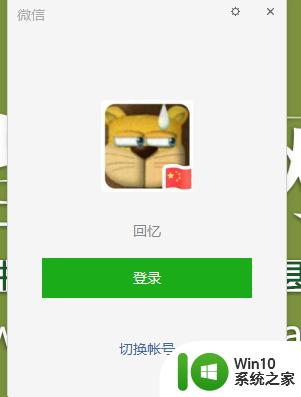
2.登录后,随便打开一个对话窗口。这里以文件传输为例。
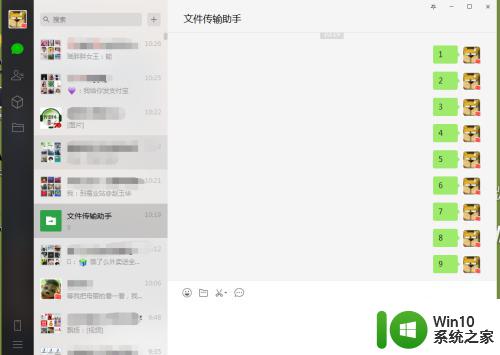
3.在对话窗口中,找到截图标志旁边的小剑头。点击小箭头。
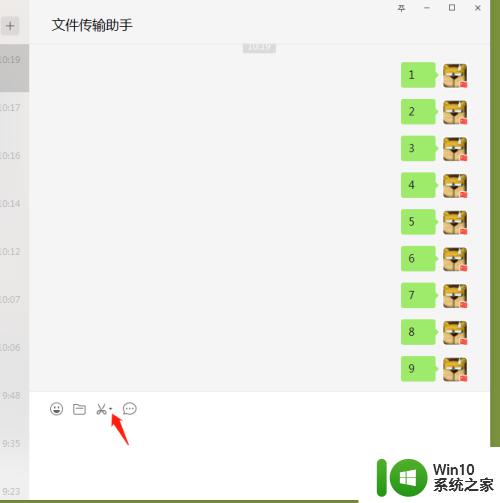
4.这时会弹出一个截图时隐藏当前窗口。我们点击勾选上这个选项。
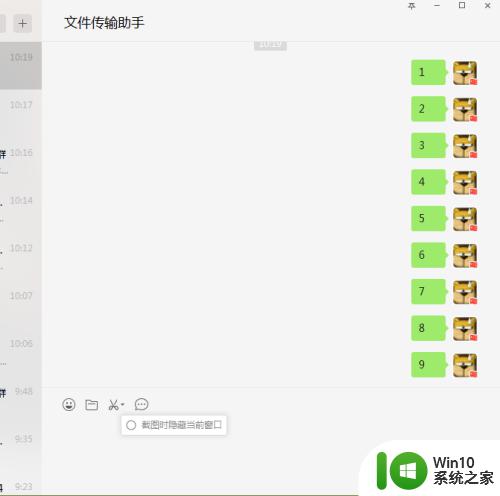
5.勾选上的标志是,前面有绿色圆点。这时我们在截图就发现微信的窗口隐藏掉了。
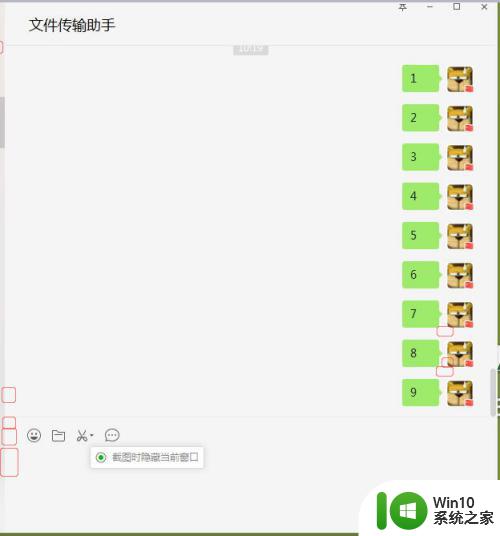
以上就是关于微信截图微信界面消失怎么设置的全部内容,如果你也遇到了相同的情况,可以按照小编提供的方法来解决此问题。
微信截图微信界面消失怎么设置 如何设置电脑微信截图时自动隐藏窗口相关教程
- 电脑微信截图微信窗口怎么隐藏 微信电脑版如何隐藏当前页面截图
- 微信截屏时微信自动消失如何解决 微信截图后界面自动消失怎么办
- 微信电脑截图为什么微信界面不在 电脑版微信截图后微信窗口不见了怎么解决
- 为什么微信截图截不了微信对话框 微信截图不能截聊天界面怎么办
- 怎样设置微信隐藏消息 微信消息隐藏设置方法
- 微信一截图就弹到桌面 电脑微信截图回到桌面
- 微信滚动截屏怎么截长图 在微信上怎样截取长截图
- 微信如何滚动截屏长图 微信截长图的方法
- 电脑微信截图按哪个键 电脑微信截图快捷键
- 微信截屏怎么截长图 微信长图截屏方法
- 微信有截屏快捷键吗 微信截屏快捷键怎么设置
- 微信一截图就黑屏 微信截图黑屏导致鼠标显示绿色框
- U盘装机提示Error 15:File Not Found怎么解决 U盘装机Error 15怎么解决
- 无线网络手机能连上电脑连不上怎么办 无线网络手机连接电脑失败怎么解决
- 酷我音乐电脑版怎么取消边听歌变缓存 酷我音乐电脑版取消边听歌功能步骤
- 设置电脑ip提示出现了一个意外怎么解决 电脑IP设置出现意外怎么办
电脑教程推荐
- 1 w8系统运行程序提示msg:xxxx.exe–无法找到入口的解决方法 w8系统无法找到入口程序解决方法
- 2 雷电模拟器游戏中心打不开一直加载中怎么解决 雷电模拟器游戏中心无法打开怎么办
- 3 如何使用disk genius调整分区大小c盘 Disk Genius如何调整C盘分区大小
- 4 清除xp系统操作记录保护隐私安全的方法 如何清除Windows XP系统中的操作记录以保护隐私安全
- 5 u盘需要提供管理员权限才能复制到文件夹怎么办 u盘复制文件夹需要管理员权限
- 6 华硕P8H61-M PLUS主板bios设置u盘启动的步骤图解 华硕P8H61-M PLUS主板bios设置u盘启动方法步骤图解
- 7 无法打开这个应用请与你的系统管理员联系怎么办 应用打不开怎么处理
- 8 华擎主板设置bios的方法 华擎主板bios设置教程
- 9 笔记本无法正常启动您的电脑oxc0000001修复方法 笔记本电脑启动错误oxc0000001解决方法
- 10 U盘盘符不显示时打开U盘的技巧 U盘插入电脑后没反应怎么办
win10系统推荐
- 1 萝卜家园ghost win10 32位安装稳定版下载v2023.12
- 2 电脑公司ghost win10 64位专业免激活版v2023.12
- 3 番茄家园ghost win10 32位旗舰破解版v2023.12
- 4 索尼笔记本ghost win10 64位原版正式版v2023.12
- 5 系统之家ghost win10 64位u盘家庭版v2023.12
- 6 电脑公司ghost win10 64位官方破解版v2023.12
- 7 系统之家windows10 64位原版安装版v2023.12
- 8 深度技术ghost win10 64位极速稳定版v2023.12
- 9 雨林木风ghost win10 64位专业旗舰版v2023.12
- 10 电脑公司ghost win10 32位正式装机版v2023.12